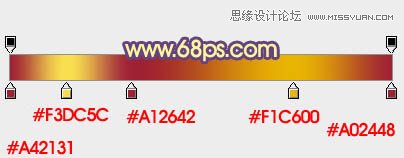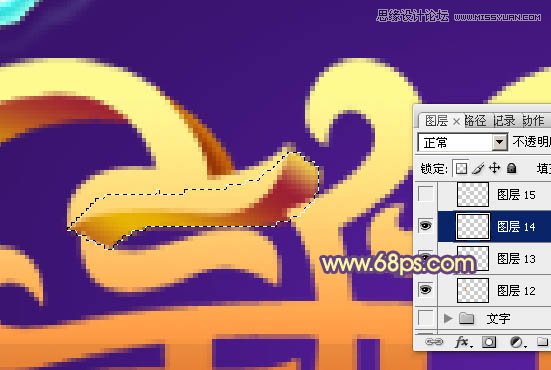Photoshop绘制精致的新年快乐吊坠(3)
文章来源于 PS联盟,感谢作者 Sener 给我们带来经精彩的文章!设计教程/PS教程/设计教程2012-01-09
11、在文字图层下面新建一个图层,现在开始制作文字立体面。用钢笔勾出图18所示的选区,加上图19所示的线性渐变。 12、新建图层,同上的方法制作其它立体面的渐变效果,过程如图20 - 25。 13、在文字图层的上面新建
 情非得已
情非得已
推荐文章
-
 Photoshop设计撕纸特效的人物海报教程2020-10-28
Photoshop设计撕纸特效的人物海报教程2020-10-28
-
 Photoshop制作立体风格的国庆节海报2020-10-10
Photoshop制作立体风格的国庆节海报2020-10-10
-
 Photoshop设计撕纸特效的人像海报2020-03-27
Photoshop设计撕纸特效的人像海报2020-03-27
-
 图标设计:用PS制作奶油质感手机主题图标2019-11-06
图标设计:用PS制作奶油质感手机主题图标2019-11-06
-
 图标设计:用PS制作中国风圆形APP图标2019-11-01
图标设计:用PS制作中国风圆形APP图标2019-11-01
-
 手机图标:用PS设计儿童贴画风格的APP图标2019-08-09
手机图标:用PS设计儿童贴画风格的APP图标2019-08-09
-
 电影海报:用PS制作蜘蛛侠海报效果2019-07-09
电影海报:用PS制作蜘蛛侠海报效果2019-07-09
-
 创意海报:用PS合成铁轨上的霸王龙2019-07-08
创意海报:用PS合成铁轨上的霸王龙2019-07-08
-
 电影海报:用PS设计钢铁侠电影海报2019-07-08
电影海报:用PS设计钢铁侠电影海报2019-07-08
-
 立体海报:用PS制作创意的山川海报2019-05-22
立体海报:用PS制作创意的山川海报2019-05-22
热门文章
-
 Photoshop设计猕猴桃风格的APP图标2021-03-10
Photoshop设计猕猴桃风格的APP图标2021-03-10
-
 Photoshop制作逼真的毛玻璃质感图标2021-03-09
Photoshop制作逼真的毛玻璃质感图标2021-03-09
-
 Photoshop结合AI制作抽象动感的丝带2021-03-16
Photoshop结合AI制作抽象动感的丝带2021-03-16
-
 Photoshop结合AI制作炫酷的手机贴纸2021-03-16
Photoshop结合AI制作炫酷的手机贴纸2021-03-16
-
 Photoshop设计精致的厨房主题图标教程
相关文章3572018-06-28
Photoshop设计精致的厨房主题图标教程
相关文章3572018-06-28
-
 Photoshop结合C4D制作大气的新年促销海报
相关文章8352017-12-28
Photoshop结合C4D制作大气的新年促销海报
相关文章8352017-12-28
-
 Photoshop绘制时尚的猴年新春贺卡教程
相关文章15232016-01-05
Photoshop绘制时尚的猴年新春贺卡教程
相关文章15232016-01-05
-
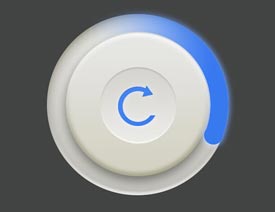 Photoshop简单绘制精致的重新启动图标
相关文章9772015-05-13
Photoshop简单绘制精致的重新启动图标
相关文章9772015-05-13
-
 Photoshop简单绘制精致的写实领带图标
相关文章7832015-02-27
Photoshop简单绘制精致的写实领带图标
相关文章7832015-02-27
-
 Photoshop绘制精致的索爱播放器图标
相关文章8472014-06-19
Photoshop绘制精致的索爱播放器图标
相关文章8472014-06-19
-
 Photoshop设计华丽大气的新年艺术字教程
相关文章11162014-01-22
Photoshop设计华丽大气的新年艺术字教程
相关文章11162014-01-22
-
 Photoshop设计精致的音频播放器界面
相关文章4662013-12-28
Photoshop设计精致的音频播放器界面
相关文章4662013-12-28